Sei mai stato in Esplora file di Windows e hai solo bisogno di aprire rapidamente un prompt di PowerShell in una cartella? Vuoi un’opzione apri finestra di PowerShell qui o un’opzione apri finestra di comando qui ? Se è così, sei fortunato. In questo tutorial, imparerai come aprire PowerShell in una cartella specifica quando si utilizza Esplora file di Windows.
Prerequisiti
Se intendi seguirlo, assicurati di avere quanto segue:
- A Windows 10, Windows Server 2016, or Windows Server 2019 host. This tutorial will use Windows 10.
- Accesso con un account locale nel gruppo Amministratori o almeno con i diritti per eseguire l’accesso come amministratore, se necessario.
Apertura di PowerShell tramite la barra degli indirizzi
Esplora file ha un elemento nella parte superiore della finestra che consente di eseguire programmi come se fossi in una riga di comando. Puoi richiamare PowerShell da questa barra degli indirizzi premendo CTRL. Da dentro Esplora file:
- Premi e tieni premuto il tasto ALT o CTRL.
- Premi il tasto D o L. Questo posiziona il cursore nella barra degli indirizzi.
- Digita
powershelle premi Invio. PowerShell verrà aperto nella directory corrente.
Se hai effettuato l’accesso come amministratore, sarai in un prompt amministrativo sia per PowerShell che per Prompt dei comandi.
L’animazione gif qui sotto è ciò che dovresti vedere sullo schermo:
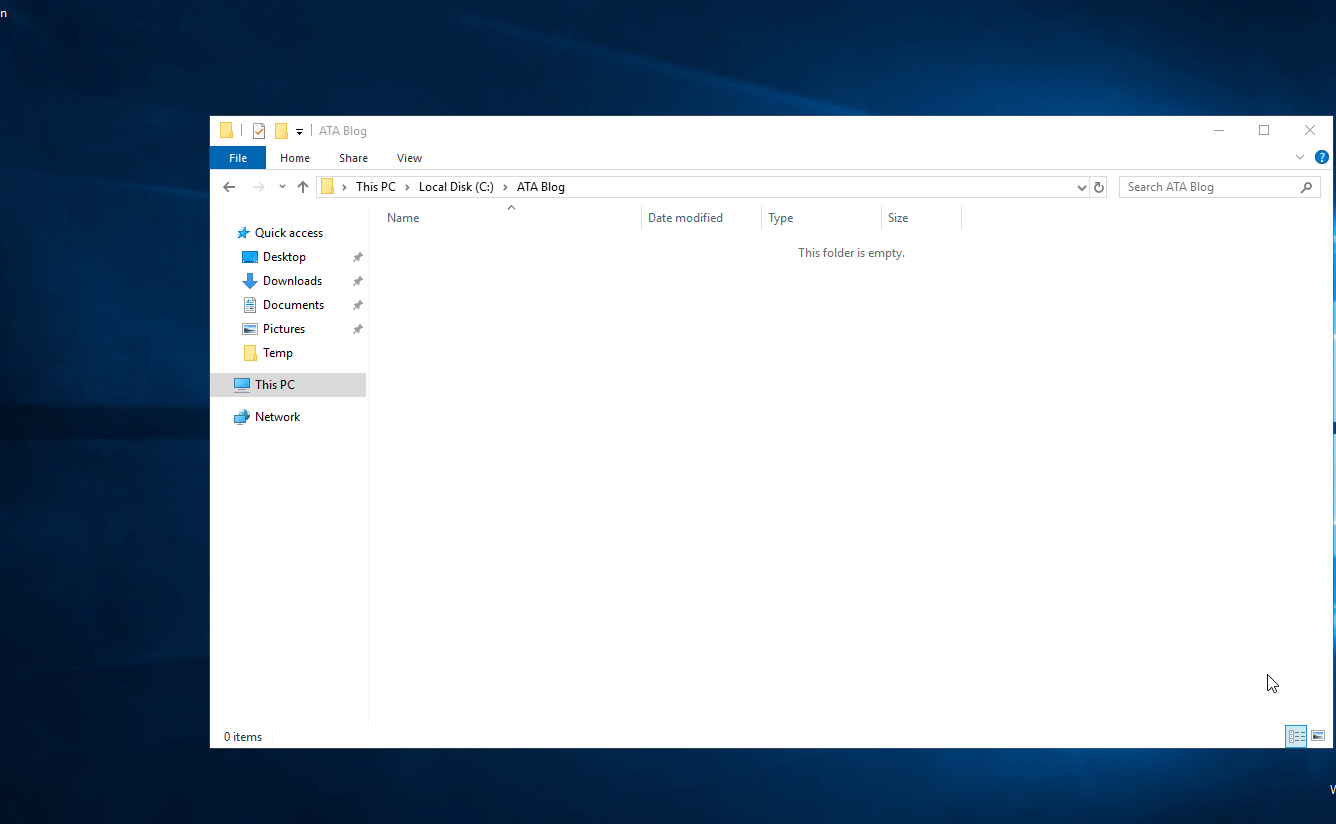
Apertura di PowerShell tramite il menu File
Un altro modo pratico per aprire PowerShell in Esplora file è utilizzare il menu File. Utilizzando il menu File, è possibile utilizzare il mouse o la scorciatoia da tastiera. Premendo ALT è possibile aprire il menu File. All’interno di Esplora file:
- Premere e tenere premuto il tasto ALT.
- Premere il tasto F. Ciò aprirà il menu File.
- Premere il tasto S. Questa opzione selezionerà Apri Windows PowerShell e aprirà un altro sotto-menu.
- Infine, premere il tasto R. PowerShell si aprirà nella directory corrente.
Se è necessario aprire PowerShell come amministratore, premere A anziché R.
Correlati: Come eseguire PowerShell come amministratore
L’immagine animata di seguito mostra come dovrebbe apparire il processo:
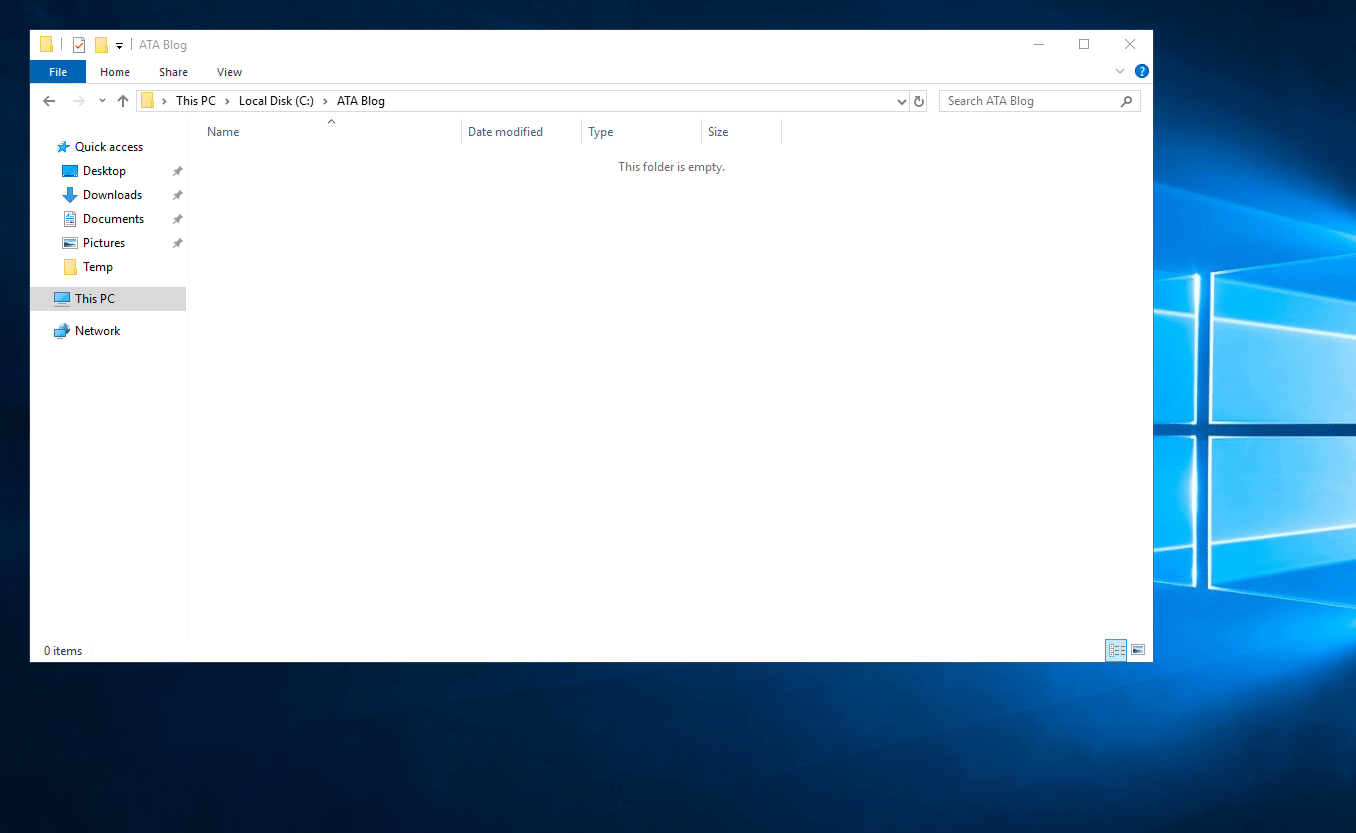
Tenere premuto il tasto
ALTdurante la navigazione nel menu contestuale visualizzerà i tasti da utilizzare per spostarsi tra i menu. Le scorciatoie da tastiera funzionano in Windows 10, Windows Server 2016 e Windows Server 2019.
Creazione di un menu contestuale di PowerShell personalizzato
Ora che si hanno tutte le scorciatoie da tastiera nel proprio arsenal, è il momento di approfondire un po’ e creare un menu contestuale all’interno di Esplora file.
A context menu is the menu that you see when you right-click on an item in Windows.
Utilizzando una chiave di registro di Windows posizionata appositamente, è possibile creare una voce di menu contestuale personalizzata per aprire rapidamente una finestra di PowerShell quando si fa clic con il pulsante destro del mouse all’interno di una cartella. Modifichiamolo.
Se fai clic con il pulsante destro del mouse all’interno di una cartella in Esplora file, vedrai che non c’è alcuna voce di menu contestuale per aprire PowerShell.
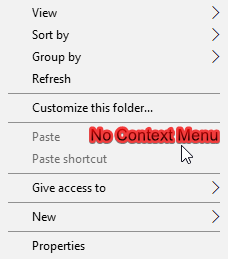
Tuttavia, se tieni premuto il tasto SHIFT e poi fai clic con il pulsante destro del mouse in una cartella, vedrai quindi la voce di menu contestuale sottostante.
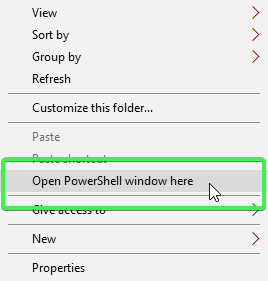
Creiamo quindi una voce di menu contestuale personalizzata che ti consenta di aprire una finestra di PowerShell senza tenere premuto il tasto SHIFT.
Per creare una voce di menu contestuale personalizzata, devi creare alcune chiavi e valori del registro di sistema di Windows. Questi valori, una volta creati, creeranno immediatamente una voce di menu contestuale personalizzata.
Ecco di seguito le seguenti chiavi e valori del registro di sistema di Windows necessari:
| Path | Name | Value | Notes |
| HKCR:\Directory\shell\powershellmenu | (Default) | Open PowerShell Here | |
| HKCR:\Directory\shell\powershellmenu\command | (Default) | C:\Windows\system32\WindowsPowerShell\v1.0\powershell.exe -NoExit -Command Set-Location -LiteralPath ‘%L’ | |
| HKCR:\Directory\shell\runas | (Default) | Open PowerShell Here as Administrator | |
| HKCR:\Directory\shell\runas | HasLUAShield | This adds a built-in icon for elevated prompts |
Per aggiungere il menu contestuale personalizzato, puoi creare manualmente le chiavi e i valori sopra indicati oppure puoi utilizzare uno script PowerShell per fare il lavoro sporco al posto tuo.
Ecco uno script che puoi utilizzare per creare rapidamente tutte le chiavi e i valori necessari in un solo colpo.
# Questo aggiunge un’icona incorporata per le finestre di comando elevate
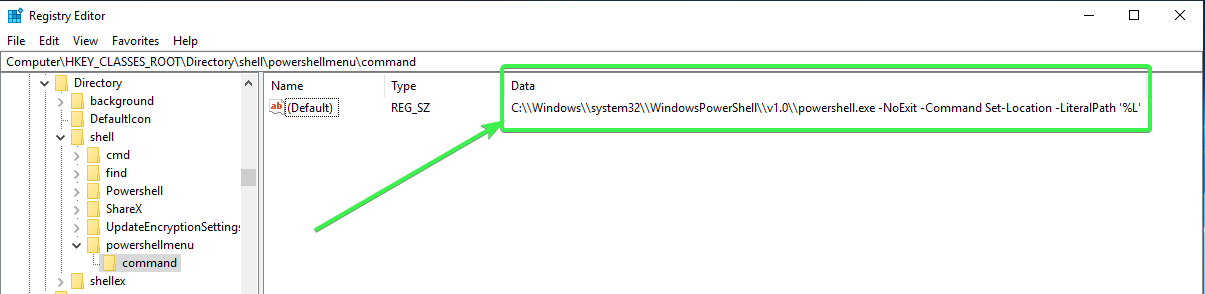
Una volta finito di creare le chiavi e i valori del registro di sistema, dovresti vedere un valore che appare come segue:
Prova la voce di menu contestuale personalizzata di PowerShell
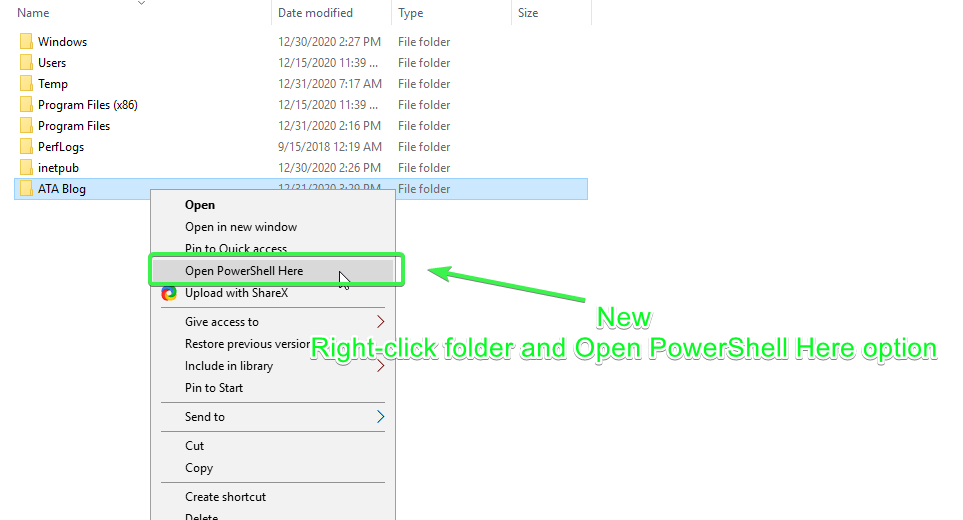
Una volta completato, chiudi l’editor del registro di sistema di Windows se lo hai aperto e fai clic con il pulsante destro del mouse su qualsiasi cartella in Esplora file. Ora dovresti vedere la nuova voce di menu contestuale “Apri PowerShell qui” che hai creato!
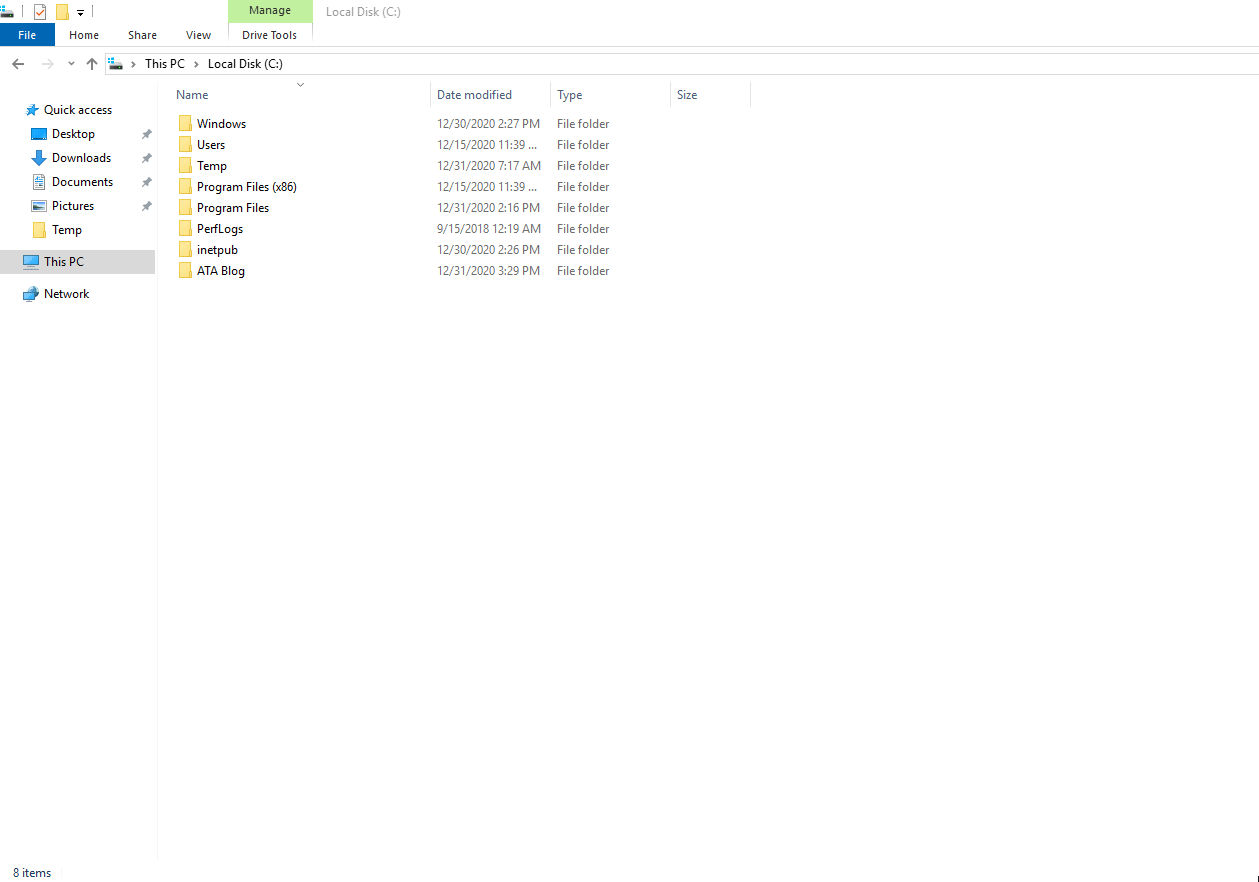
Ecco di seguito l’opzione del nuovo menu contestuale Apri PowerShell qui in azione:
Passaggi successivi
Source:
https://adamtheautomator.com/windows-open-powershell-in-a-folder/













